Как удалить подарок в одноклассниках который подарил
Содержание:
С компьютера
Как удалить принятый подарок в Одноклассниках с компьютера:
Смотрим на перечень вкладок под своей аватаркой. Нам нужна восьмая сверху, с соответствующим названием и иконкой “коробка с бантом”. Жмем на нее.

- Вверху окна есть три кнопки — “Популярное”, “Категории” и “Мои …”. Вот последняя нам и нужна.
- В выпадающем меню выбираем “Полученные”.

- На экране появится плитка из презентов. Под каждым из них подпись — имя отправителя. А правее этой подписи, если навести на нее курсор, появится крестик.
- Жмем на этот крестик (или мусорная корзина).

В окошке подтверждения кликаем на “Да”.
Как удалить подарки в Одноклассниках все сразу: к сожалению, функционала вида “отметить несколько и нажать на кнопку, чтобы удалить отмеченные” здесь нет. Вы можете только следовать предыдущей или следующей инструкции, убирая картинки по одной.
Отменяем отправку подарка в Одноклассниках
Сегодня мы хотим продемонстрировать два метода отмены отправки подарков друзьям в Одноклассниках на примере разных ситуаций. Вам же нужно будет только выбрать подходящий вариант и следовать представленным инструкциям.
Способ 1: Отмена подарка после его отправки
Как мы сказали ранее, после принятия подарка отменить его отправление невозможно, поэтому при желании сделать это нужно как можно быстрее переходить в раздел меню и нажимать на соответствующую кнопку, чтобы вернуть себе потраченные ОКи. Найти эту кнопку для начинающего пользователя будет сложно, поэтому мы предлагаем ознакомиться со следующим руководством.
- Сразу же после отправки подарка откройте свой профиль, опуститесь вниз и найдите в меню слева раздел «Подарки».
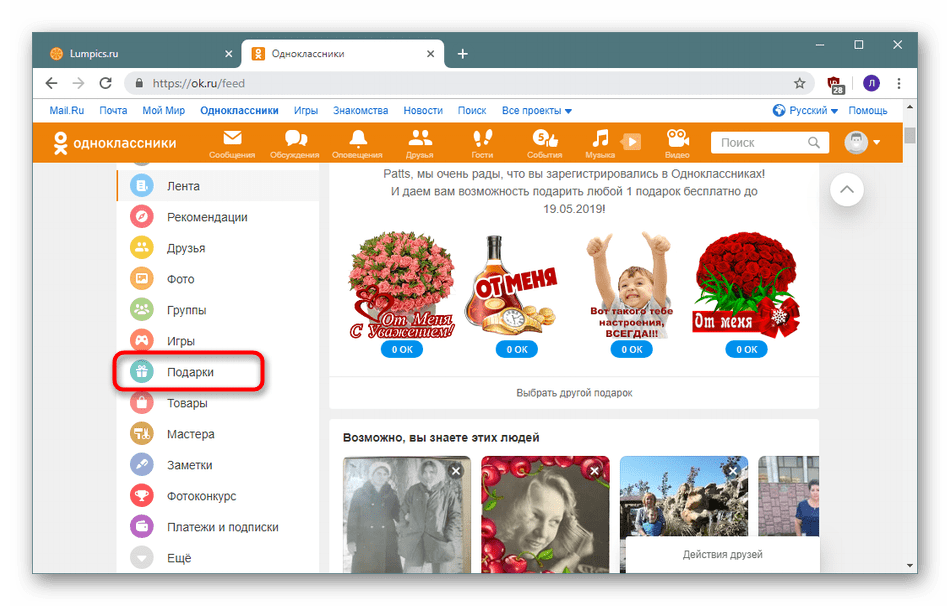
Выставьте фильтр «Отправленные», развернув всплывающее меню.
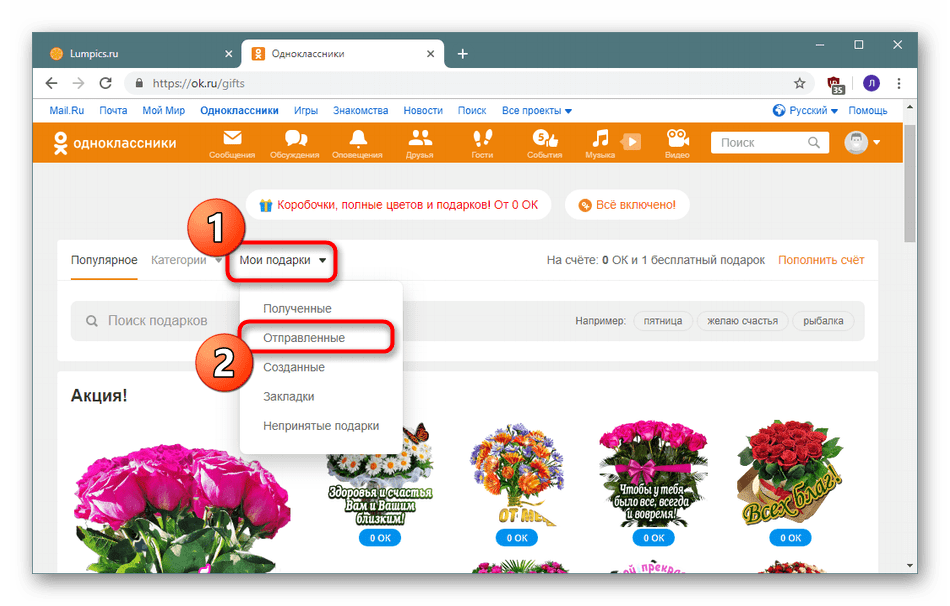
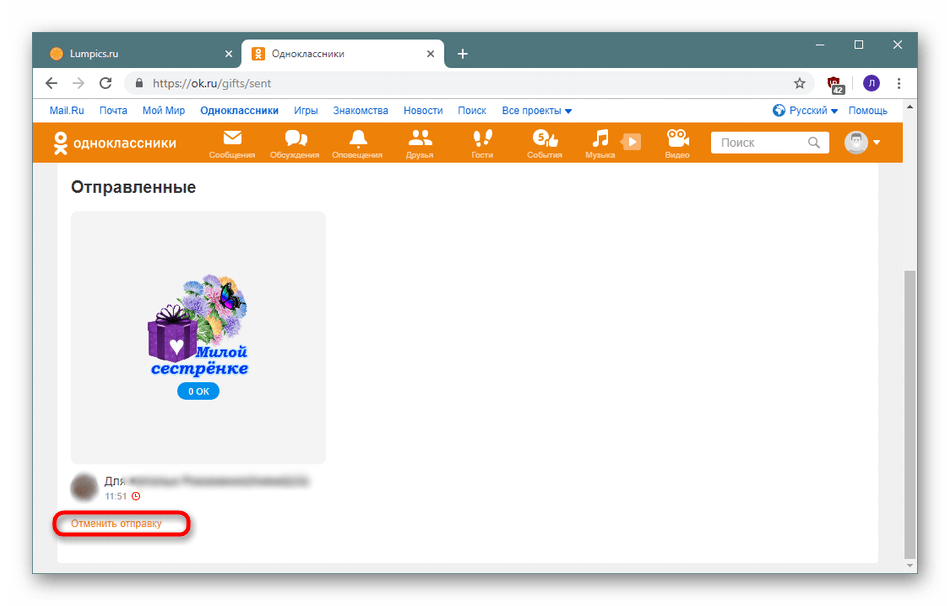
Ознакомьтесь с уведомлением и подтвердите отмену отправки, щелкнув на «Да».
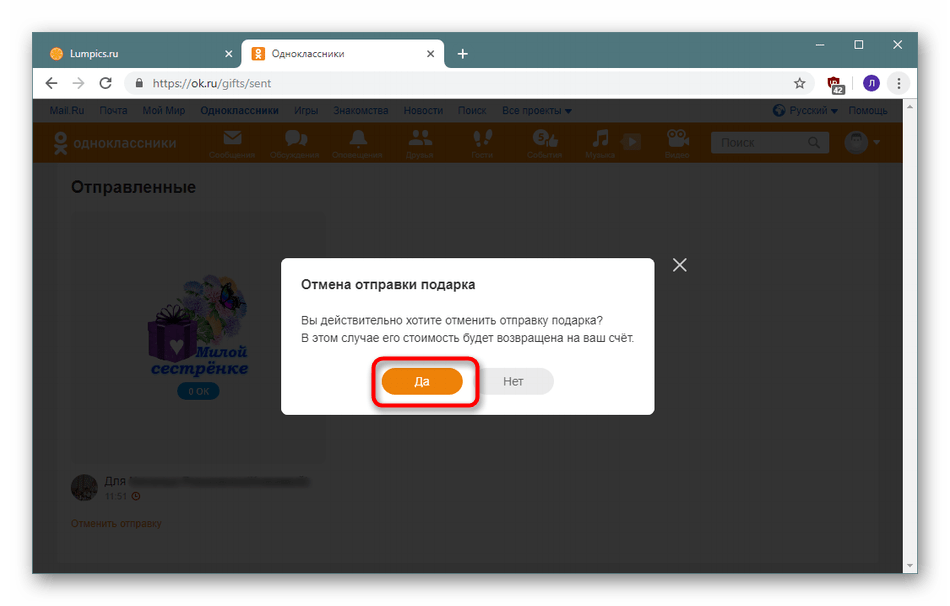
Если же вы находитесь уже на личной странице человека, которому был послан подарок, можно не возвращаться к своему профилю. Достаточно выполнить такие действия:
- Вверху профиля справа от фотографии кликните на кнопку «Сделать подарок».
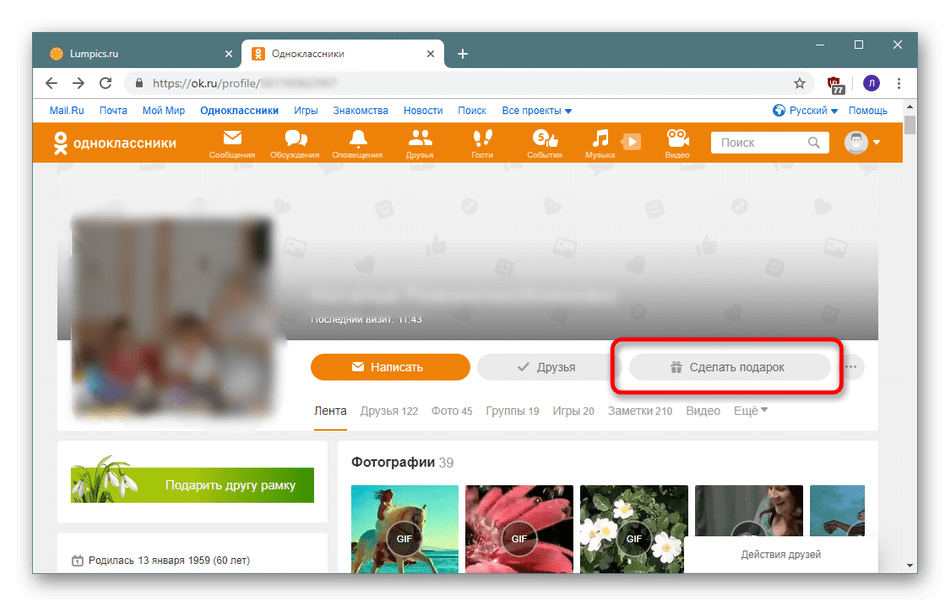
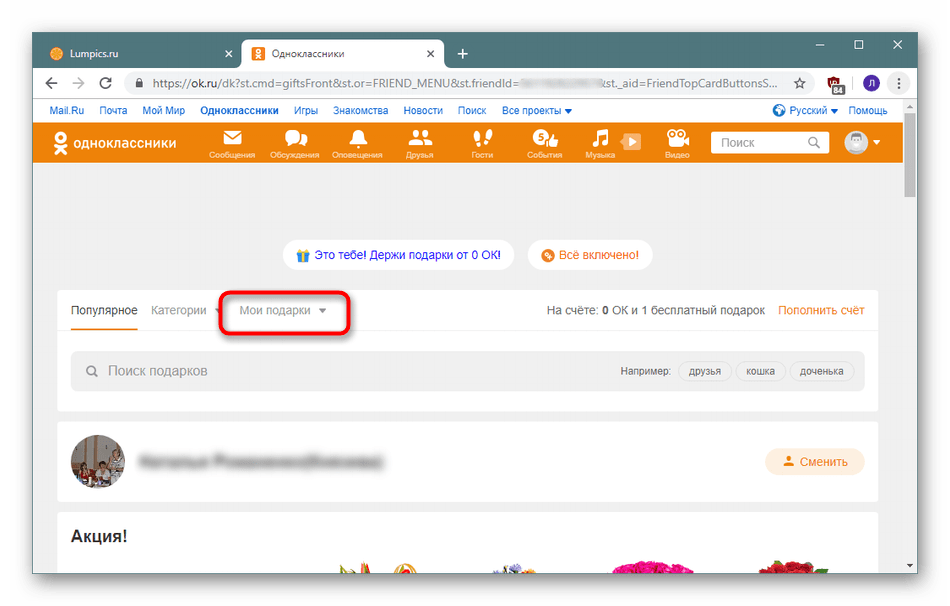
Способ 2: Отмена отправки при покупке подарка
В случае когда на вашем счете недостаточно ОК для отправки подарка, произойдет перенаправление на страницу оплаты, где будет предложено пополнить средства любым удобным способом. На этом этапе отменить отправление еще проще — достаточно нажать на белый крестик справа вверху формы. Если вы не вводили никакие данные при оплате, пополнение баланса будет успешно отменено, можно не беспокоиться о том, что деньги с карты или мобильного счета будут списаны.
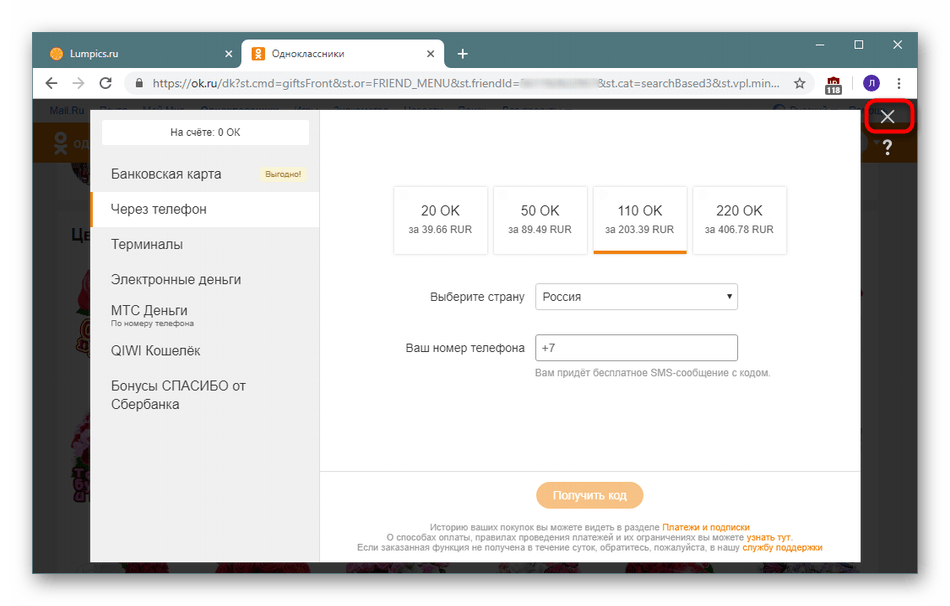
Теперь вы знакомы с двумя доступными методами отмены послания подарка в Одноклассниках. Если же вы не нашли упомянутой в первом методе кнопки, значит пользователь уже принял подарок и вернуть за него средства теперь нельзя, а обращение к администрации с подобной просьбой обычно остается без ответа.
В текущей статье рассмотрим, как отменить подарок в Одноклассниках, если его еще не приняли или он не был оплачен.
В любой социальной сети можно порадовать человека с помощью недорогих внутренних покупок. Сайт Одноклассники — не исключение. Однако вместе с процессом дарения может возникнуть необходимость отменить отправку презента. Выполнение задуманного зависит от ряда факторов, о которых мы поговорим далее.
Вариант 1: Веб-версия
На сайте Одноклассники, открытом через браузер на компьютере или ноутбуке, можно воспользоваться двумя разными меню, чтобы посмотреть непринятые подарки и принять их все, нажав соответствующие кнопки.
Способ 1: Категория в уведомлениях
Как только вам приходит подарок в Одноклассниках, вы сразу же получаете уведомление в соответствующем разделе. Его можно принять или отклонить, нажав соответствующую кнопку. Однако иногда уведомлений накапливается так много, что среди них уже трудно отыскать все подарки. В таком случае необходимо перейти в отдельную категорию и принять их, если это требуется.
- Откройте свою страницу в социальной сети и нажмите по значку с изображением колокольчика на верхней панели.
- Перейдите в категорию «Подарки». Кстати, справа от нее счетчик показывает количество непринятых подарков от других пользователей.
- Нажмите «Посмотреть» (в случае с тайным отправителем) или «Принять» для обычного подарка. Сделайте это столько раз, чтобы принять абсолютно все подарки.
Способ 2: Раздел «Подарки»
На сайте есть специальный раздел, посвященный исключительно подаркам. В нем отображаются все принятые и отправленные презенты, которыми можно управлять, устанавливая на аватарку или удаляя в случае необходимости. В нем вы можете быстро принять все подарки, если их накопилось достаточное количество.
- Находясь в ленте, на панели слева кликните по строке «Подарки».
- Откройте список «Мои подарки» и выберите вариант «Непринятые подарки».
- Для обычных подарков действует кнопка «Принять», а если он от таинственного отправителя, понадобится кликнуть на «Посмотреть».
Даже если подарков отобразилось много, весь процесс принятия не займет много времени. Вам необходимо лишь нажать каждую кнопку, пролистывая список с изображениями до конца. На это потратится максимум пара минут.
На компьютере
Для начала узнаем, как сменить фото в Одноклассниках быстро и просто на компьютере.
Открываем сайт социальной сети, главную страницу;
Наводим курсор на свой аватар и в появившемся меню выбираем «Сменить фото»;
Перед вами откроется окно, где вы должны выбрать фото, которое хотите установить на свой аватар. Оно может быть загружено с компьютера, или из существующего на сайте альбомах.
Существует еще один метод, с помощью которого вопрос, как сменить фото в Одноклассниках на главную, будет быстро решен. Он займет немного больше времени.
- Нажмите на изображение профиля;
- Перед вами на весь экран откроется ваша аватарка, прокрутив страничку немного вниз вы можете видеть меню, в котором есть разделы «Редактировать» или «Удалить». Выберите «Редактировать», если вы хотите изменить размеры или же «Удалить», если вы хотите поменять изображение.
После удаления, вы сможете установить в профиле что-то новое.
Вот мы и разобрались, как поменять фото в Одноклассниках. Осталось лишь выяснить, можно ли это сделать в мобильной версии.
Мобильное приложение
Обладатели мобильного приложения Одноклассники тоже не лишены возможности отказаться от принятия подарка или удалить его, если добавление на личную страницу уже произошло. Способы здесь аналогичные тем, о которых уже шла речь выше, а особенности заключаются лишь в реализации графического интерфейса.
Способ 1: Меню «Оповещения»
Различные уведомления в мобильном приложении точно так же поступают в специальный раздел. Через него можно отказаться от пришедшего подарка буквально в несколько нажатий, что происходит следующим образом:
- В главном окне тапните по значку в виде колокольчика, чтобы открыть все оповещения.

Здесь переместитесь на вкладку «Подарки».

Ознакомьтесь со списком отправленных подарков и снизу требуемого тапните «Скрыть».

Точно таким же образом вы можете избавиться от всех других ненужных подарков.
Способ 2: Раздел «Подарки»
Как известно, в мобильном приложении реализованы все те же разделы личной страницы, которые имеются и в полной версии сайта рассматриваемой социальной сети, поэтому ничего не помешает вам отыскать меню «Подарки» и удалить оттуда непринятые предметы.
- Для начала откройте меню программы.

Там отыщите значок «Подарки» и нажмите по нему.

Перейдите на вкладку «Непринятые».

Здесь найдите необходимый объект и скройте его.

Способ 3: Удаление принятого подарка
Если вы случайно или намерено приняли подарок через мобильную программу, удалить его можно через тот же раздел, о котором шла речь выше.
- Для этого снова раскройте меню и «Подарки».
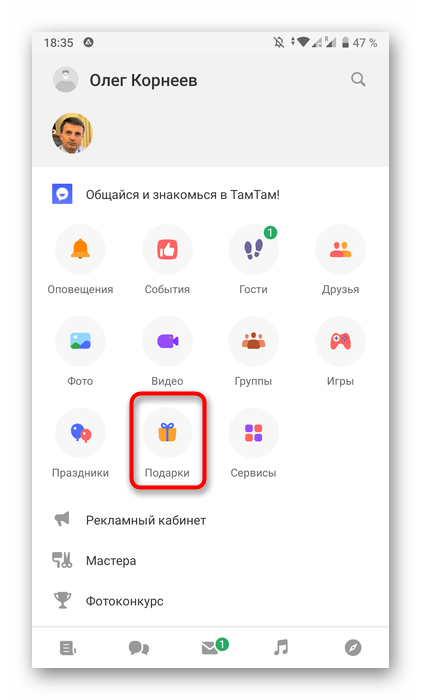
Переместитесь на вкладку «Полученные».

Справа от предмета тапните по кнопке со значком в виде трех вертикальных линий.

При появлении уведомления об удалении предмета подтвердите действие.

Как видно, можно в любой момент отказаться от подарка, не отправив при этом никаких уведомлений человеку, от которого он был получен, что для определенных пользователей является важным фактором. Даже если случилось так, что предмет был принят, Способы 3 в нашей статье помогут быстро избавиться от него.
Опишите, что у вас не получилось.
Наши специалисты постараются ответить максимально быстро.
Как удалить отправленный подарок
Отправленные картинки и анимации просматриваются после открытия соответствующей вкладки в подразделе «Мои подарки», однако отменить совершенное действие и забрать презент обратно невозможно. Удалить подарок способен только получатель, а отправитель может лишь скрыть подаренный объект из списка отправленных сюрпризов.
Распоряжаться полученными подарками вправе каждый человек, поэтому если презенты чем-то не устраивают или мешают, смело удаляйте их по предложенной инструкции.
Если вы читаете данную статью, то наверняка столкнулись с вопросом «как удалить подарок в ВК». Причины данного желания могут быть абсолютно разными. Кто-то хочет почистить страницу, у кого-то неприятные воспоминания с человеком, подарившим подарок, а другие просто не видят смысла в коллекционировании картинок. В любом случае проблема у всех одна. И в данной статье вопрос по удалению подарков полностью раскроется.
Как удалить подарок в ВК который подарили тебе

Для начала необходимо зайти на свою страничку, используя любой браузер. После переходим в раздел подарки. В верхнем левом угле, над картинкой (подарком), вы сможете наблюдать человека, который отправил его вам
Наводя на саму картинку подарка курсором мышки, обратите внимание, что в этот момент появляется в верхнем правом углу крестик. Нажимаем на крестик и подарок удаляется
После чего у вас есть возможность его восстановить либо же отправить в спам. Если вы перезагрузите страничку, то данная возможность пропадет.

Как удалить подарок в ВК который подарили вы

К сожалению прямой функции удаления подарка, в контакте, который подарили не вам, а вы, не существует. И единственный вариант осуществить задуманное, это обратиться на прямую к администрации проекта. Однако особо не рассчитывайте на то, что по вашей просьбе вам сразу же удалят подарок. В начале вы будите общаться с роботом. После на вас могут переключить человека. Но не факт, что это произойдет. Есть велика вероятность что робот ответит вам какой-то заумной фразой, и на этом все закончится. Самый эффективный способ удаления своего подарка, на чужом аккаунте, попросить владельца аккаунта удалить вам подарок.
Как удалить подарок в ВК с телефона
Для удаления подарка вконтакте с телефона необходимо:



В заключение стоит сказать, что все виды удаления подарков в контакте были рассмотрены и подробно описаны. Если вам показалось что-то непонятным, постарайтесь вникнуть и выполнять удаление по пунктам, следуя описанию.
Подарки украшают и делают нашу жизнь ярче. Приятно получать и дарить подарки близким людям, друзьям и просто хорошим знакомым. В виртуальном мире соцсетей также можно получить подарок, и это обязательно поднимет настроение каждому.





Помните, что удалить подарки не предоставляется возможным. И если вам будут предложены услуги хакеров, которые обязуются выполнить просьбу об удалении, знайте, что деньги будут потрачены зря.
Как сделать объявление в группе
Написать объявление можно не только на личной странице, существуют специальные группы. Сайт «Одноклассники» имеет немало сообществ, созданных для таких целей. Их названия говорят сами за себя, например, «Барахолка» или «Доска объявлений». Оформить у них текст никому не составит труда:

- найдите при помощи поиска нужную по теме группу;
- кликните по кнопке «Присоединиться»;
- став участником сообщества, Вы получите доступ к окошку «Предложить тему для публикации». Оно расположено под главным меню;
- открыв окошко, впишите туда текст объявления. При желании можно добавить фотографию, нажав значок фотоаппарата внизу;
- оформив заметку, кликните кнопку «На модерацию»;
- сообщение будет проверено одним из руководителей группы и опубликовано.
Следует знать, что объявление размещается в ленте группы только при одобрении модератора.
Некоторые пользователи социальной сети «Одноклассники», помимо наличия страницы, являются владельцами собственных групп. Там есть аналогичная возможность — дать объявление. Необходимые действия:
- откройте страницу группы, в центре появится окошко, содержащее фразу «Создать новую тему». Активируйте окно, кликнув мышкой;
- запишите нужное объявление;
- нажмите кнопку «Поделиться»;
- сообщение размещено в ленте группы.
Сайт «Одноклассники» — отличное место для подачи объявлений. Благодаря обширной аудитории, Вашу заметку увидит огромное количество людей.
Открыть браузер, загрузить сайт. В строке поиска ввести «Модератор Одноклассников». Нажать и кликнуть на иконку найденного приложения.
«Модератор Одноклассников» – это приложение в социальной сети, в котором пользователям нужно просматривать фотографии других людей и отслеживать изображения, нарушающие правила сайта. За это они получают в награду баллы, которые можно обменять на вознаграждения.
Отправленные презенты: можно ли их отменить
Как удалить подарок в Одноклассниках который подарил? Здесь действует традиция – раздарить нельзя. В социальной сети не функции удалить отправленное изображения для основного фото. Единственный вариант заключается в просьбе человека, которому вы отправили приятный сюрприз. Выглядеть это будет неуместно и странно, поэтому нужно хорошо подумать о неприятных моментах, последовавших за отправкой безобидного изображения.
очень приятно, поэтому данная функция на Одноклассниках пользуется большой популярностью. Но порой сюрприз не отвечает нашим ожиданиям: надпись на нем неуместна, изображение не нравится или анимация «перекрывает» на аватарке более дорогой и приятный презент. Иногда возникает желание и вовсе убрать с фото все, когда-то принятые подарочные картинки.
Удаление всех полученных презентов одним кликом на Одноклассниках не предусмотрено. Убрать все подарки можно лишь поочередным «стиранием» каждого. Сделать это можно по следующей схеме:
Описанным алгоритмом можно убрать бесплатные подарки, платные и приватные. После удаления, восстановить объекты будет невозможно.
В действие выполняется аналогично, с тем лишь различием, что «крестик» спрятан в скрытом меню, открывающимся после нажатия на три точки справа от подарка.
Обзор на приложение Модератор
Попав на главную страницу модерации, вы должны будете выполнять несложную работу столько, сколько сможете и захотите, без какого-либо графика.
Как стать модератором.
Модератор Одноклассников – это человек, сортирующий весь графический контент, загружаемый на сайт, делящий его на пригодный или непригодный к дальнейшему использованию. Например, если кто-то опубликовал фотографию, которая нарушает правила сети, модератор может не пропустить ее в альбом, тем самым запретив выкладывать данное изображение в будущем.
§ В социальной сети Одноклассники ряд интересных функций, например, «Оценка 5+» или «Все включено», доступны только платно. Для тех, кто не желает тратить деньги, создатели придумали интересную возможность заработать эти опции бесплатно. Сделать это можно через приложение «Модератор Одноклассников».
Черный список
Если хотите не просто удалить человека из друзей, но и сделать так, чтобы он не мог смотреть ваши фото и другие новости – вам сюда. Попав в черный список (ЧС), пользователь лишается возможности посещать ваш профиль, просматривать ленту и прочую информацию.
Добавление в чёрный список, как метод удаления
Откройте интересующий вас профиль в ok.ru. Нажмите на меню (три точки). Оно расположено справа от кнопки «Сделать подарок», в выпавшем меню выберите строку «Пожаловаться».

В открывшемся окне поставьте «птичку» напротив строчки «Добавить человека в ЧС», и подтвердите своё решение.

Если между вами и пользователем ранее велись диалоги, либо вы получали от него сообщения с неприятным для вас содержанием, то кинуть его в ЧС можно прямо со страницы, где вёлся разговор.
Для этого достаточно кликнуть по имени собеседника, а когда откроется диалог – по иконке с буквой «і» по центру (она расположена сверху справа), и нажать кнопку «Заблокировать».
Как удалить друга, находясь в его черном списке?
Если пользователь добавил вас в ЧС, вы лишаетесь возможности просматривать его профиль. При этом он продолжает оставаться в вашем френд-листе. Если вам это неприятно, можете выкинуть его оттуда «лёгким движением руки».
Найдите его в списке друзей, наведите курсор мыши и в раскрывшемся меню выберите строку «Удалить из друзей» (в точности по инструкции выше, где показано, как удалить друга без оповещения). Во всплывшем уведомлении подтвердите, что «действительно хотите прекращения дружбы».
